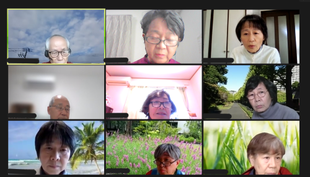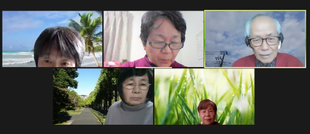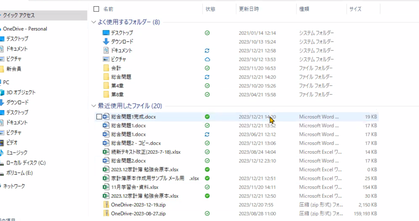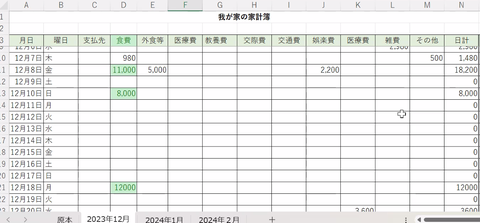Zoom実践勉強会 12月27日(水) 9:30~16:45
参加者: 熊谷・加藤・石井・津ノ井・角井・上田・大久保・高部・竹辺 9名
講 師: 熊谷決
【事前準備】
1.Zoomアカウントにサインインしていること。
2.Outlookをメールの規定アプリとして設定していること。
3.画面共有は「デスクトップ」を自動的オンにしておく。
【講師のお言葉】
一日沢山勉強しましたが、Zoomに慣れるためは、今後もZoomごっこを皆さんに呼びかけ、今日のレクチャーを思い出して、何度も練習して下さい。都合があえば参加いたしますので、招待状をください。
【学習内容】
1.スケジュールミーティング作成招待状の作り方
2.ホストとしてミーティングを開始する
3.待機室コントロール
4.参加者のオーディオコントロール
5.ホストと参加者画面の違い
6.画面共有コントロール
7.ホスト交代、途中退出、再度参加
8.ミーティング終了
9.インスタントミーティング主催&招待
勉強会報告 12月21日(木) 13:30~16:45
内 容: ①word2021&Ecsel2021 総合問題1・2
12月12日の学習会の復習
②Excelによる家計簿の作成
参加者: 9人(熊谷・田村・甲良・竹辺・浅妻・上田・金子・加藤・②のみに高部)
講 師: ①Word2021&Ecsel2021 総合問題1・2については浅妻が担当
②Excelによる家計簿の作成については甲良が担当
*勉強会の様子
- 総合問題1.2については、金子さんのパソコンを共有して学習しました。
-
- リックボードの貼り付けには4つのオプがあり、クリックして試してみた。
- 頭語結語・記書き・P67の文字列のお仕返し・表の各部の選択などを復習しながら勉強した。
- フチなし印刷について浅妻が質問⇒印刷機や用紙の関係もあり、なかなかフチまでは印刷ができないとのこと。
- 家計簿の作成については
-
- 甲良さんが独自に作成した家計簿を使って勉強。
- 項目を固定するやり方…固定したい行の下の行を選択→表示タブのウインドウ枠の固定をクリック。
- 金額が○○円以上になると色がつく…セルを選択してホームタブ→スタイルGの条件付き書式→セルの強調表示ルールをクリック。
- 費目比率(絶対参照を使って)
- 列の表示・非表示
- エクセルを立ち上げるとテンプレートがあり、「家計簿計画シート」の参考になります。
- 預金の満期日に近づくと色がつくようにしている方もいました。⇒やり方を教えてくださいとの声がありました。
あなたもジンドゥーで無料ホームページを。 無料新規登録は https://jp.jimdo.com から